Niekedy na nastavenie a správu tlačiarne potrebujete adresu IP alebo kód PIN WPS. Tieto informácie môžu pomôcť s pripojením Wi-Fi. Či už máte tlačiareň HP, Epson, Canon alebo Brother, ukážeme vám, ako nájsť adresu IP a kód PIN WPS, aby ste mohli vyriešiť akékoľvek problémy s bezdrôtovou sieťou.
Obsah
- Ako nájsť IP adresu tlačiarne v systéme Windows
- Ako nájsť IP adresu tlačiarne na Macu
- Nájdite IP adresu svojej tlačiarne z mobilnej aplikácie
- Nájdite IP adresu na displeji tlačiarne
- Ako nájsť WPS PIN vašej tlačiarne
- Riešenie problémov
- Nebezpečenstvo WPS
Tieto informácie môžu byť pochované hlboko v nastaveniach ponuky, aj keď kupujete tie najlepšie tlačiarne.
Odporúčané videá
Mierne
10 minút
IP adresa je skupina štyroch čísel oddelených bodkami, ktorá umožňuje bezdrôtový prístup k nastaveniam a informáciám vašej tlačiarne prostredníctvom webového prehliadača. WPS PIN (Wi-Fi Protected Setup) je osemmiestne číslo, ktoré vám umožňuje pripojiť tlačiareň k sieti Wi-Fi bez hesla.
Existuje viac spôsobov, ako nájsť podrobnosti o vašej tlačiarni v sieti a spôsoby sa líšia aj v prípade tlačiarní od rovnakého výrobcu. Pokryjeme najlepšie miesta na kontrolu a čo hľadať, aby ste našli potrebné informácie.
Ako nájsť IP adresu tlačiarne v systéme Windows
Ak viete, kde hľadať, je ľahké získať IP adresu vašej tlačiarne na počítači so systémom Windows. Informácie sú pochované hlboko v nastaveniach.
Krok 1: Stlačte tlačidlo Windows-I kombinácia klávesov na otvorenie nastavenie. Vyberte Bluetooth a zariadenia potom kartu Tlačiarne a skenery.

Krok 2: Vyberte Informácie o zariadení v Viac informácií časti, kde nájdete podrobnosti o danej tlačiarni. Pozrite sa na označený odkaz, na ktorý sa dá kliknúť Webstránka. Ak vidíte niečo, čo vyzerá ako číslo IP, zapíšte si túto skupinu čísel. Napríklad „192.168.2.175“ je adresa IP. Je bežné, že IP adresa tlačiarne začína „192.168.2“, ale niekedy je to inak.
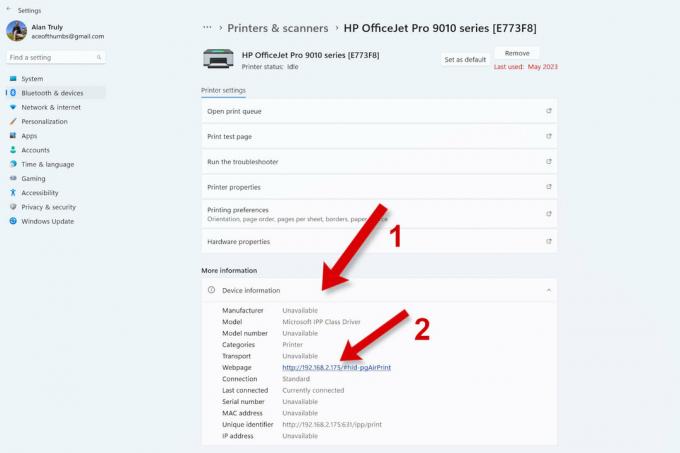
Súvisiace
- Ako môžu inteligentné žiarovky ukradnúť vaše heslo
- Ako opraviť pomalú rýchlosť nahrávania
- Ako zistiť, či vám niekto kradne Wi-Fi – a čo s tým môžete urobiť
Krok 3: Ak Webstránka vyzerá inak, kliknutím na odkaz otvoríte stránku servera tlačiarne vo webovom prehliadači. Adresu IP tlačiarne nájdete v časti Sieť v nastaveniach tlačiarne. Možno sa budete musieť najprv prihlásiť a trochu prechádzať, aby ste našli správnu podsekciu.
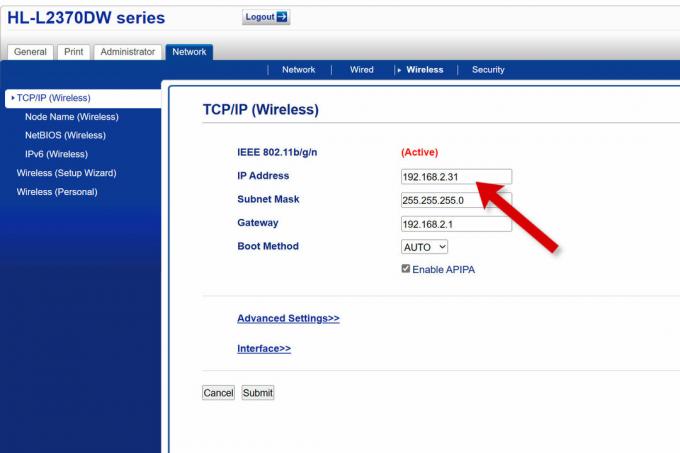
Ako nájsť IP adresu tlačiarne na Macu
Na Macu nájdete podrobnosti o tlačiarni v System Settings.
Krok 1: Otvorte ponuku Apple a vyberte Systémové nastavenia, potom prejdite nadol a vyberte Tlačiarne a skenery z bočného panela.

Krok 2: Zo zoznamu vyberte požadovanú tlačiareň a potom vyberte Možnosti a spotrebný materiál zobrazíte ďalšie podrobnosti.
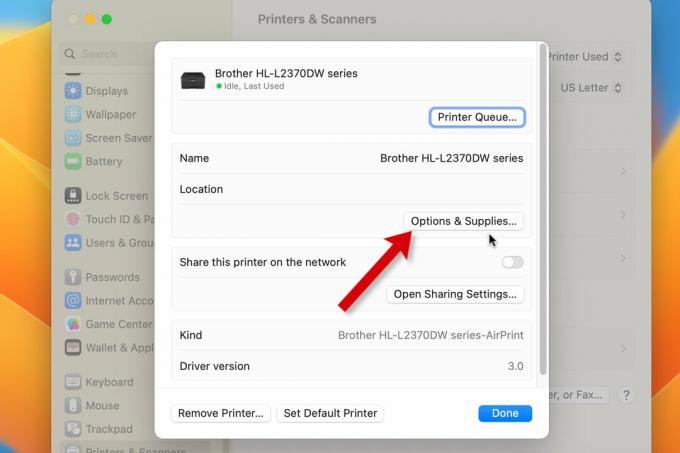
Krok 3: Ak nevidíte svoju tlačiareň IP adresa, vyberte Zobraziť webovú stránku tlačiarne.
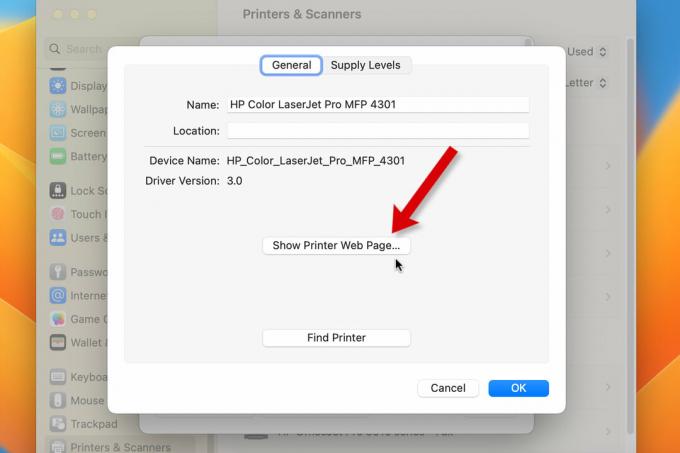
Krok 4: V prehliadači Safari sa otvorí nová karta a môžete ju nájsť na webovom serveri tlačiarne sieť a IP adresa.
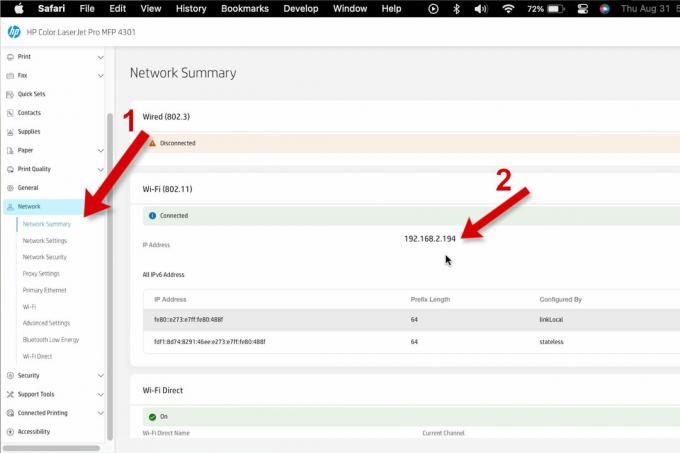
Nájdite IP adresu svojej tlačiarne z mobilnej aplikácie
Väčšina výrobcov tlačiarní poskytuje podrobnosti o tlačiarni v mobilnej aplikácii.
Krok 1: Otvorte aplikáciu, klepnite na požadovanú tlačiareň a potom vyberte Informácie o tlačiarni alebo sieť alebo si prezrite pripojené tlačiarne a zobrazte ďalšie údaje.

Krok 2: Prejdite si tieto informácie a vyhľadajte IP adresu svojej tlačiarne. Môže byť označený IP adresa alebo môžete vidieť skupinu štyroch čísel, ako napríklad „192.168.2.194“, ktoré si môžete zapísať.

Nájdite IP adresu na displeji tlačiarne
Adresu IP nájdete v nastaveniach siete v systéme ponúk tlačiarne. Niekedy je navigácia na malej obrazovke nepríjemná, ale tieto údaje môžete nájsť s trpezlivosťou a odhodlaním.
Krok 1: Listujte cez možnosti v systéme ponúk vašej tlačiarne. Hľadajte možnosti ako sieť, Konektivita, Bezdrôtový, Webové služby, Wi-Fi, alebo WLAN oddiele.

Krok 2: Niekde v týchto nastaveniach nájdete a TCP/IP sekcia alebo skupina štyroch označených čísel IP alebo IP adresa. Napríklad „192.168.2.194“ je adresa IP.
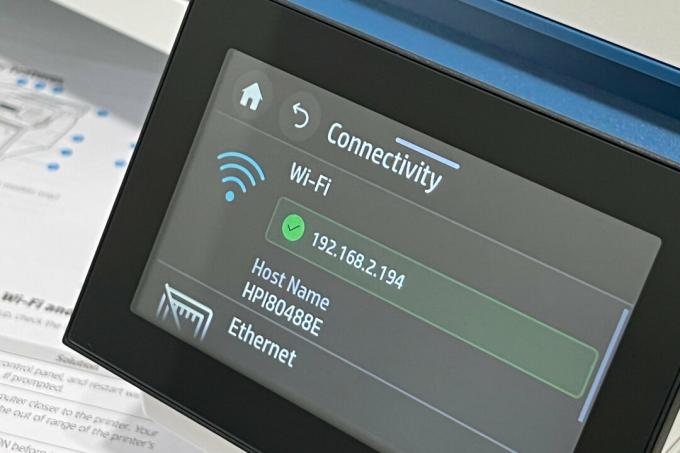
Ako nájsť WPS PIN vašej tlačiarne
Kód PIN WPS na pripojenie tlačiarne sa zvyčajne nachádza v rovnakej časti nastavení ako adresa IP. Pozrite si časť vyššie o nájdení adresy IP na displeji tlačiarne. Rovnaké tipy vám pomôžu nájsť WPS PIN.

Riešenie problémov
Ak nemôžete nájsť adresu IP svojej tlačiarne alebo kód PIN WPS, skontrolujte, či máte bezdrôtovú tlačiareň. Môžete sa pozrieť do manuálu alebo vyhľadať na internete pomocou čísla modelu. Niektoré tlačiarne vyžadujú priame pripojenie k počítaču alebo smerovaču káblom Ethernet alebo USB.
Aj keď má vaša tlačiareň pripojenie Wi-Fi, nemusí podporovať WPS. Niektoré tlačiarne majú tlačidlo WPS. Špecifické bezdrôtové funkcie vašej tlačiarne nájdete v príručke alebo sa pokúste vyhľadať na internete.
náš sprievodca riešením problémov s tlačiarňou vám môže pomôcť vyriešiť problém.
Nebezpečenstvo WPS
Na rozdiel od názvu, Wi-Fi Protected Setup (WPS) je menej bezpečné než štandardné Wi-Fi chránené heslom. Osemmiestny PIN je pre hackerov oveľa jednoduchšie prelomiť ako heslá Wi-Fi, ktoré môžu byť dlhšie a môžu používať písmená, čísla a symboly.
Ak máte možnosť pripojenia cez Wi-Fi, použite to namiesto WPS. Bezpečnostní experti odporúčajú vypnúť WPS na smerovači, ak ho nepotrebujete.
Pomocou adresy IP môžete pristupovať k nastaveniam tlačiarne vo webovom prehliadači, kontrolovať hladiny atramentu alebo tonera a aktualizovať firmvér.
WPS má menšiu hodnotu a je tak trochu pozostatkom staršej technológie Wi-Fi. Môže byť pohodlnejšie ako heslá, ak má vaša tlačiareň tlačidlo WPS na zjednodušenie pripojenia. Používanie telefónu a mobilnej aplikácie tlačiarne je však zvyčajne ešte jednoduchšie. Kódy PIN WPS nie sú bezpečné a ak je to možné, je lepšie sa tomuto spôsobu pripojenia vyhnúť.
Ak máte po prečítaní tejto príručky stále problémy s nájdením potrebných informácií o sieti, požiadajte o pomoc výrobcu tlačiarne.
Odporúčania redaktorov
- Ako nájsť heslo Wi-Fi na Macu
- Wi-Fi nefunguje? Ako vyriešiť najčastejšie problémy
- Ako rozšíriť dosah Wi-Fi pomocou iného smerovača
- Ako zmeniť heslo Wi-Fi smerovača
- Čo je Wi-Fi 6?
Zlepšite svoj životný štýlDigitálne trendy pomáhajú čitateľom mať prehľad o rýchlo sa rozvíjajúcom svete technológií so všetkými najnovšími správami, zábavnými recenziami produktov, užitočnými úvodníkmi a jedinečnými ukážkami.



